最终效果

1、建一个100X100的画纸。点“图象”--“属性”进行调整。
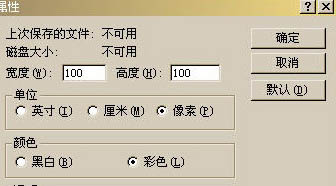
2、用放大镜,放大6或8倍,点“查看”—“缩放”—“显示网格”。
3、选择咖啡色来勾线。
4、先画五观,画眼睛用“画圆工具”。
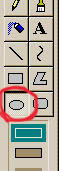
5、先画个圆,中间再画个小圆,中间的小圆是白眼球。
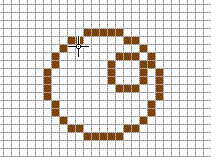
6、画了一个眼睛,还有一边就不用画了,复制一下就OK啦。
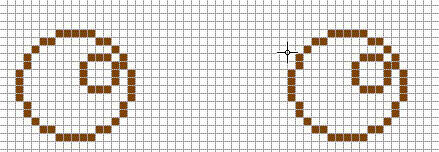
7、填上颜色,加上眉毛,开始画轮廓。
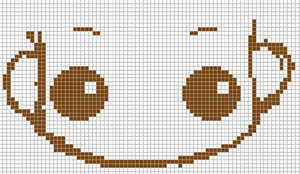
8、勾好线,再慢慢深入的去改。

9、接下来就是要把线条整理好。
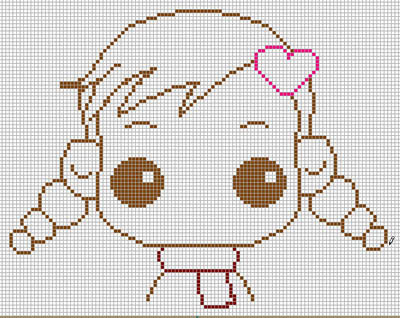
10、现在可以上色了,把大体的颜色定下来。

11、现在要画阴影了,这样人物会更生动点。

12、现在把外框的线条改成和物体相接近的颜色。

13、最后把高光点上。


还没人评论,快来抢沙发~